在这个数字化时代,电脑已经成为我们工作和生活中不可或缺的工具,随着使用时间的增长,电脑中往往会积累大量的数据,包括有用的文件和无用的垃圾文件,这些垃圾文件不仅占用硬盘空间,还可能影响电脑的运行速度,定期清理电脑中的垃圾文件变得尤为重要,在众多清理方法中,批量删除是一种简单有效的方式,可以节省大量时间和精力,下面,我将向大家介绍如何通过批处理命令来快速删除电脑中的文件。
我们需要知道什么是批处理命令,批处理命令(Batch Command)是在DOS和Windows系统中用来自动化重复性任务的一种命令语言,它允许用户编写一系列命令并将它们存储在一个文本文件中,然后一次性执行这些命令,这种方式特别适合于那些需要多次重复相同操作的任务,比如批量删除文件。
要在电脑上使用批处理命令进行批量删除,你需要做以下几个步骤:
第一步:准备一个文本编辑器,如记事本或写字板,打开它并创建一个新的文档。
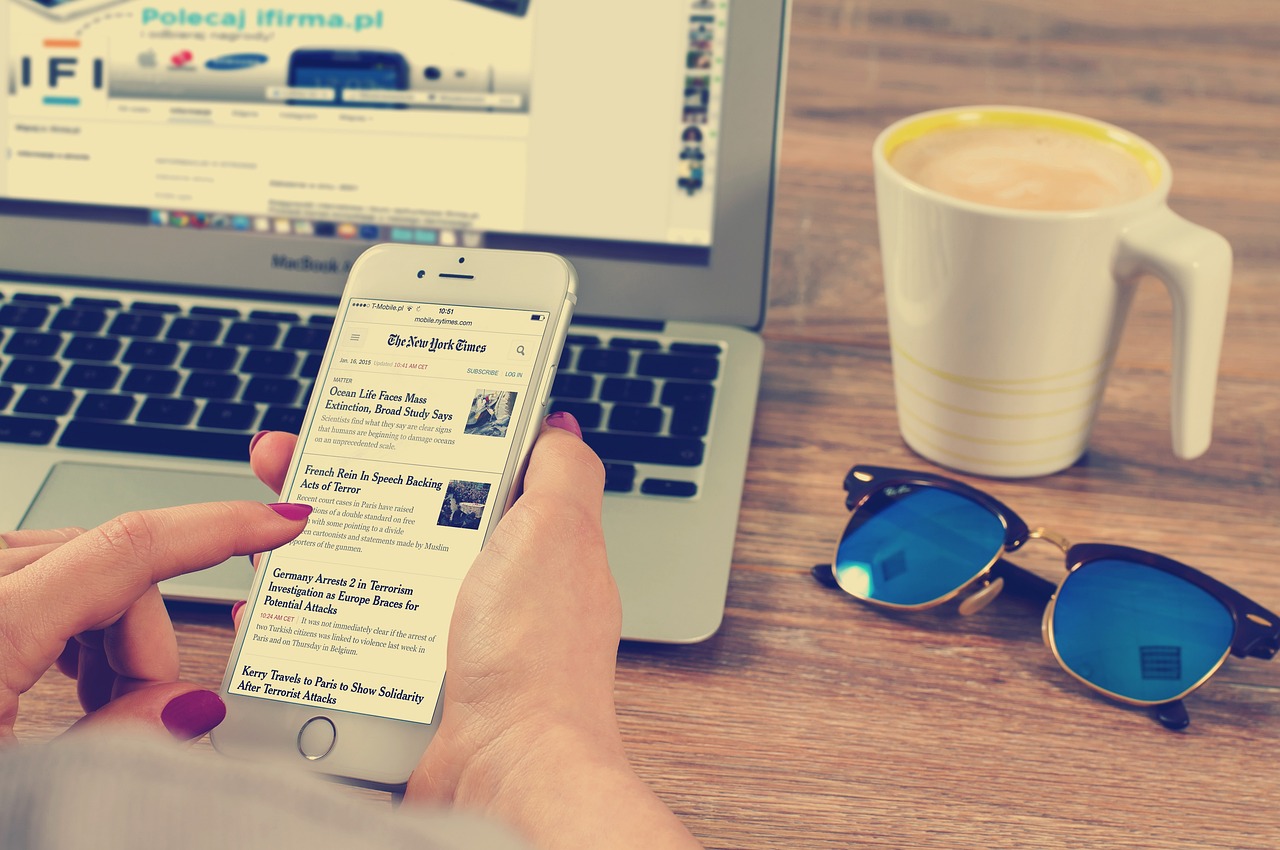
第二步:在新文档中输入你的批处理命令,这里有一个基本的示例:
@echo off del /f /s /q C:\路径\to\your\files\*.txt pause
这个命令会删除C盘根目录下所有的.txt文件,这里的路径是你想要删除文件的实际位置,你可以根据自己的需求修改路径。/f表示强制删除,即使文件被其他进程锁定时也会删除;/s表示递归删除指定目录下的所有子目录及其文件;/q表示安静模式,不显示删除过程。
第三步:保存这个文档为.bat扩展名,例如cleanup.bat,确保你保存的位置是你能够访问到的地方,因为我们需要双击这个文件来执行批处理命令。
第四步:双击这个.bat文件开始执行批处理命令,如果你看到命令行窗口闪现了一下就消失了,那么命令已经成功执行了。
注意:在执行批量删除之前,请确保你不会删除重要的文件,如果不确定某个文件是否重要,最好先备份该文件,以防万一。
除了上述手动编写批处理命令的方法外,还有一些第三方软件可以帮助你更容易地完成批量删除任务,这些软件通常提供了一个图形界面,让你可以通过拖放等方式选择要删除的文件,并且可能会提供更多高级选项,如选择特定类型的文件、删除空文件夹等。
WinDirStat是一个免费的磁盘分析工具,它可以让你可视化地查看硬盘上的文件分布情况,并且支持批量删除功能,安装并启动WinDirStat后,你会看到一个树状图,其中包含了硬盘上的所有文件和目录,你可以通过过滤器来缩小搜索范围,然后右键点击你想要删除的文件或目录,选择“删除”选项即可。
无论是通过手动编写批处理命令还是使用第三方软件,批量删除都是清理电脑垃圾的有效方式,学会使用这些技巧,不仅可以帮助你释放硬盘空间,还能提高工作效率,在进行任何批量操作之前,务必小心谨慎,以免误删重要文件。
版权声明
本文仅代表作者观点,不代表百度立场。
本文系作者授权百度百家发表,未经许可,不得转载。








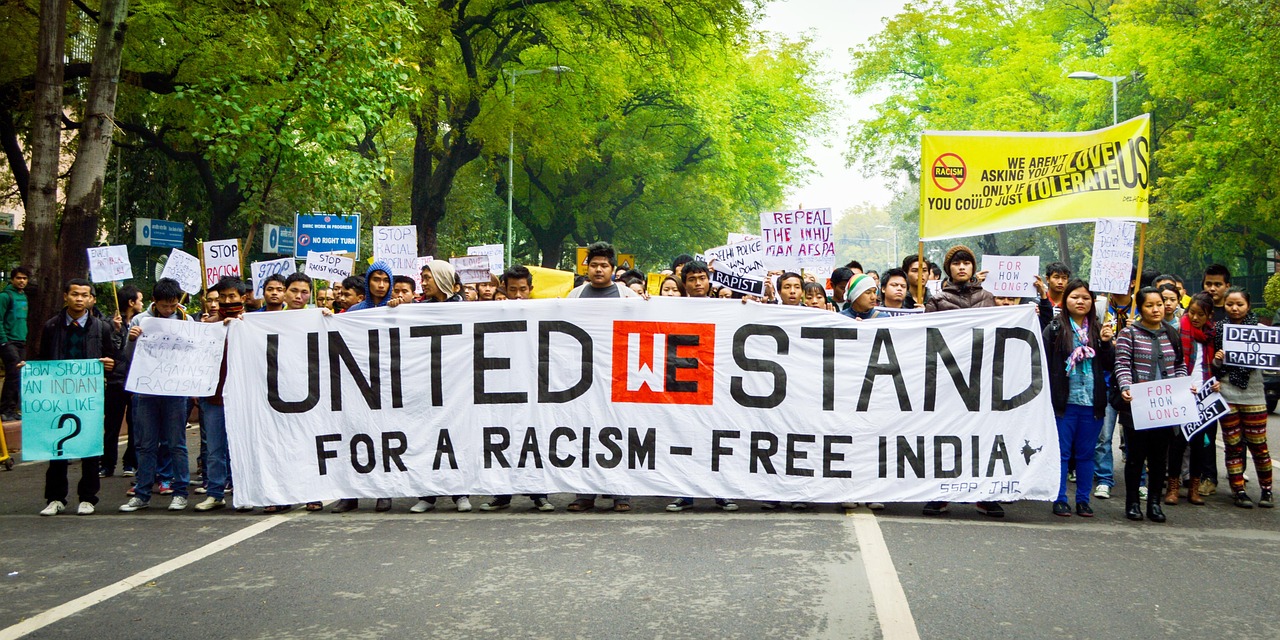








评论